Birçok kişi video kalitesi sorunuyla karşılaşabilir: video çözünürlüğü düşük ve video kalitesi kötü, sanki video rengi koyu ve içinde beyaz noktalar var. Bu, videonun keyfini çıkarmayı, arkadaşlarınızla paylaşmayı veya yüklemeyi zorlaştırır. Böyle bir sorunla karşılaştığınızda ne yapacaksınız? Sadece düşük kaliteli videoyu zor mu izliyorsunuz? Değerli videolarınızı arkadaşlarınızla paylaşmak için değil mi? İlginç videolarınızı yüklemekten vazgeçiyor musunuz? Açıkçası, bunlar iyi bir seçim değil. Ama bu sorunu çözmenin bir yolu var mı?
Evet.
Aiseesoft ile video kalitesini ve yüksek video çözünürlüğünü artırabilirsiniz Video Dönüştürücü Ultimate. Önemli video geliştirme fonksiyonu ile profesyonel video geliştiricidir. Bununla birlikte, daha düşük çözünürlüklü bir videoyu daha yüksek bir videoya yükseltebilirsiniz, birghtness ve kontrastı optimize edin otomatik olarak, video gürültüsünü kaldırmükemmel video deneyimi için. Bu video geliştirme yazılımının kullanımı son derece kolaydır ve video geliştirme işlemi tek bir tıklamayla tamamlanabilir.
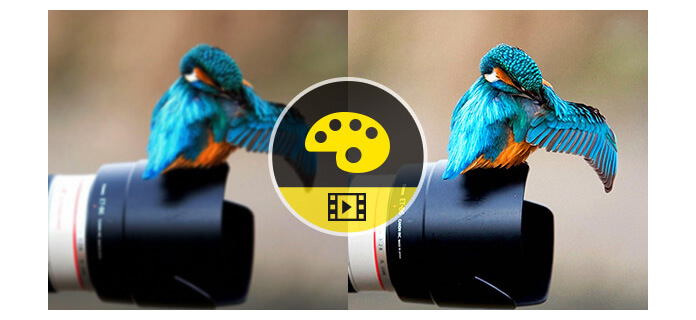
Bu video geliştiricinin daha iyi kullanılması için, aşağıdaki adımlar size video kalitesini ve düz ekran çözünürlüğünde yüksek kaliteli video çözünürlüğünü nasıl geliştireceğinizi gösterecektir.
1. Adım Bu video kalitesi geliştiricisini bilgisayara indirin ve yükleyin.
Aiseesoft video arttırıcıyı bilgisayarınıza indirmek ve yüklemek için talimatları izleyin. Kurulum tamamen açık ve güvenlidir.

2. Adım Video geliştirme yazılımına yerel video ekleme
Video çözünürlüğünü yükselterek video kalitesini artırmak için bu video geliştiriciye herhangi bir video ekleyebilirsiniz. Videolarınızı arayüze eklemek için "Dosya Ekle" düğmesini tıklamanız yeterlidir.

3. Adım Daha yüksek çıkış video çözünürlüğüne sahip bir profil seçin
Düşük kaliteli videonuzu geliştirmeden önce, projeniz için daha yüksek çözünürlüklü çıktı biçimini (HD video, 4K video vb.) seçmek için "Tümünü Şuraya Dönüştür" seçeneğine tıklayabilirsiniz.
4. Adım "Video Geliştirici" işleviyle video kalitesini artırın
Veya videonuzun kalitesini artırmak için bu programdaki "Toolbox" özelliğinden doğrudan "Video Enhancer" aracını kullanabilirsiniz. "Araç Kutusu" pencerelerinde kullanabileceğiniz 5 araç göreceksiniz: Medya Meta Veri Düzenleyici, Video Sıkıştırıcı, GIF Yapıcı, 3D Yapıcı ve Video İyileştirici.
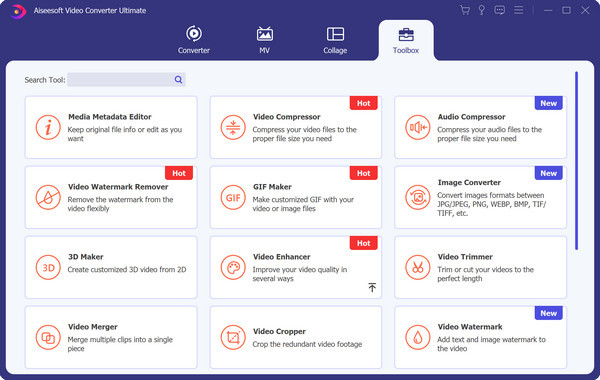
Video kalitesini daha da geliştirmenize yardımcı olması için "Video İyileştirici" aracını seçin. "Video Geliştirici" penceresine girdikten sonra, videonuzun kalitesini artırmak için size 4 seçenek sunulur: Çözünürlüğü Yükselt, Parlaklığı ve Kontrastı Optimize Et, Video Gürültüsünü Kaldır ve Video Sarsıntısını Azalt.
5. Adım Videoyu daha yüksek bir çözünürlüğe dönüştürün
Yükseltme çözünürlüğü işlevini uyguladıktan sonra, video kalitesini geliştirmeye başlamak için ana arayüzde "Tümünü Dönüştür" seçeneğine tıklayın. Video iyileştirme işlemi çok kısa sürede yapılabilir.

Kolay değil mi? Videoyu yalnızca daha yüksek bir çözünürlük için HD'ye dönüştürmek istiyorsanız, ziyaret edebilirsiniz: videoyu HD'ye dönüştür.
Aşağıdaki videodan videoyu nasıl düzenleyeceğinizi ve video kalitesini nasıl artıracağınızı kontrol edin:


1. Video çözünürlüğü nedir?
Video çözünürlüğü, her boyutta görüntülenebilen farklı piksellerin sayısıdır. Örneğin, 8192×4320 (8K), 1920×1080 (1080p), 1280×720, 1024×768, 720×480, 640×480.
2. Bulanık bir videoyu nasıl düzeltebilirim?
Video Converter Ultimate'da Geliştir özelliğini kullanabilirsiniz. Bulanık videoyu daha net hale getirmek için Lüks çözünürlük seçeneğini işaretleyebilirsiniz.
3. Video çözünürlüğünü ücretsiz olarak nasıl artırabilirim?
Belki de video çözünürlüğünü artırmak için ücretsiz araç VLC Media Player'ı denemelisiniz.
a. VLC Media Player'ı başlatın ve video dosyasını eklemek için Medya> Ekle'yi tıklayın.
b. Ardından, Dönüştür penceresini açmak için Dönüştür / Kaydet> Dönüştür'ü seçin.
c. Ayarlar sekmesinde Seçilen profili düzenle'yi tıklayın. Video codec bileşeni> Çözünürlük'ü seçin.
Tüm değişiklikler tamamlandıktan sonra, video çözünürlüğünü ücretsiz artırmak için Başlat düğmesine tıklayın.
4. iMovie video kalitesini ithal edebilir?
İMovie, iPhone, iPad, GoPro'dan kaydı düzenlemek için güçlü bir araç olmasına rağmen, sıkıştırma işlemi sırasında her zaman kalite kaybı olur. Eğer hala video kalitesini artırmak istiyorsanız, Video Converter Ultimate gibi profesyonel bir araç aramalısınız.